Uw complete zelfstudie om de prullenbak op Android te legen (alle telefoonmerken)
Een van de meest gebruikelijke manieren om telefoonruimte op te ruimen, is door de prullenbak op Android te legen. Maar er zitten ook veel verschillende soorten rommel in je telefoon. En extra prullenbakbestanden hebben andere manieren om ze van je telefoon te verwijderen. Dit bericht geeft je dus de drie beste oplossingen om de prullenbak op Android te legen. U kunt kiezen welk type prullenbakbestanden u wilt verwijderen en de bijbehorende methode gebruiken.
Gidslijst
Deel 1: gebruik AnyRec om prullenbak met hoge efficiëntie te verwijderen Deel 2: Cache en gegevens handmatig wissen op Android Deel 3: maak je Android schoon met bestanden van Google Deel 4: veelgestelde vragen over het legen van de prullenbak op AndroidDeel 1: gebruik AnyRec om prullenbak met hoge efficiëntie te verwijderen
Als u de meest efficiënte manier wilt vinden om de prullenbak op Android te legen, kunt u dit gebruiken AnyRec PhoneMover op jouw computer. Deze software kan u helpen dubbele bestanden te scannen en te verwijderen om opslagruimte op uw telefoon te besparen. Bovendien kunt u hier gedupliceerde contacten samenvoegen. U kunt meer hulpprogramma's voor telefoonbeheer overzetten, bewerken, toevoegen, verwijderen, wijzigen, dupliceren, afspelen en verkennen AnyRec PhoneMover.
In tegenstelling tot andere software om uw app-gegevens te scannen, geeft deze telefoonbeheerder alle Android-bestanden weer. U kunt er dus voor kiezen om die foto-prullenbak, muziek-prullenbak, video-prullenbak, enz. Te verwijderen, die geen systeemproblemen of app-crashes veroorzaken nadat u ze hebt verwijderd. Dit is een veiligere manier om de prullenbak op Android met hoge efficiëntie te legen. Bovendien kunt u snel dubbele bestanden op Android organiseren en verwijderen.

Verwijder foto's, muziek, afspeellijsten, video's, contacten en contactgroepen.
Vind duplicaten en verwijder ze automatisch of voeg dubbele contacten samen.
Maak een back-up van bestanden voor het geval u ze per ongeluk verwijdert bij het legen van de prullenbak.
Organiseer bestanden op vele manieren om gemakkelijk prullenbakbestanden te vinden.
Ondersteuning van Android 14 van Samsung, LG, One Plus, HTC, enz.
100% Veilig
Stap 1.Wanneer u AnyRec PhoneMover start, worden er twee manieren ondersteund waarmee u uw Android op uw computer kunt aansluiten. U kunt een USB gebruiken om Android rechtstreeks op uw computer aan te sluiten of "MobieSync" op Android downloaden en vervolgens de QR-code scannen. Zorg ervoor dat uw Android-telefoon en computer dezelfde wifi-verbinding hebben.
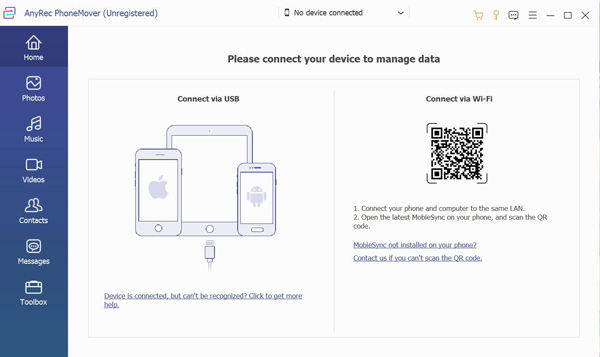
Stap 2.Nadat u uw Android op de computer heeft aangesloten, ziet u in de linkerbalk 'Contacten, Berichten, Foto's, Muziek' en 'Video's'. U kunt erop klikken om te zien welke prullenbak u wilt verwijderen.
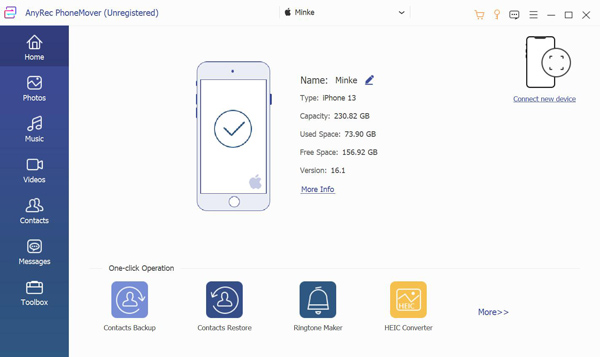
Stap 3.Elk bestand wordt voor u weergegeven. U kunt controleren welke u wilt verwijderen. Er zijn zelfs muziek of foto's die u niet in uw galerij kunt bekijken, ook wel prullenbakbestanden genoemd. Vervolgens kunt u ze kiezen en op de knop "Verwijderen" klikken met een prullenbakpictogram bovenaan het scherm.
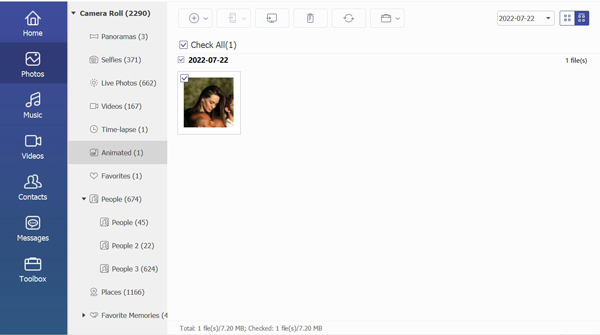
Deel 2: Cache en gegevens handmatig wissen op Android
Het wissen van de cache of gegevens van een app is een andere manier om de prullenbak op Android te legen. Veel software van derden zou ze met de verkeerde kunnen verwijderen of kon de cache en gegevens niet grondig verwijderen. U kunt ze dus handmatig verwijderen op Android.
Stap 1.U moet eerst de app Instellingen op uw Android starten. En ga vervolgens naar uw apps-menu op uw telefoon. Mogelijk moet u bijvoorbeeld op 'Opslag' en vervolgens op 'Andere apps' tikken, of tikt u gewoon op 'Apps'.
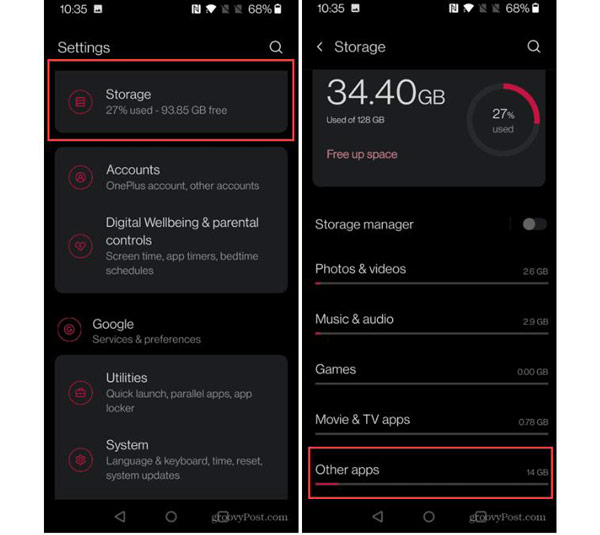
Stap 2.Kies en tik op de app waarvan u de cache en gegevens wilt wissen. Tik op 'Cache wissen' om de cachebestanden op Android te wissen. Het wissen van de cache heeft geen effect op databases, logins of opgeslagen games. En als je alles wilt wissen, tik je op 'Opslag wissen' of 'Gegevens wissen'.
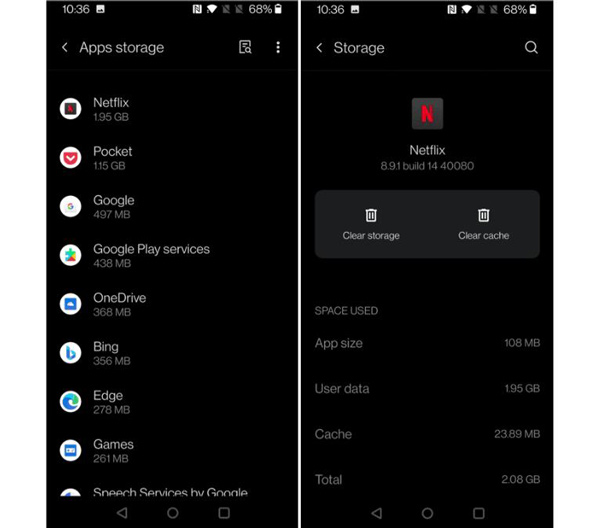
Deel 3: maak je Android schoon met bestanden van Google
De Files by Google is ook een alternatieve app voor het beheren van bestanden voor uw app. Deze app kan met een paar tikken de prullenbak op je Android legen. Hier zijn de stappen om de prullenbak met bestanden van Android leeg te maken met Google.
Stap 1.Download en installeer Files by Google op uw Android-apparaat. En start vervolgens de app en tik op "Opschonen". De app scant uw telefoon en presenteert u een uitgebreide lijst met schoonmaaksuggesties. De lijst bevat een optie om grote bestanden, opgenomen media, gedownloade bestanden en meer te verwijderen.
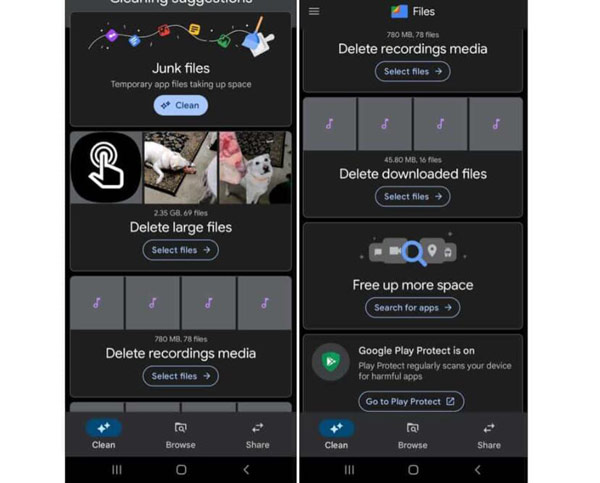
Stap 2.Voor het gedeelte Ongewenste bestanden tikt u op 'Opschonen' en geeft u toestemming om het te wissen. Andere bestanden uit de lijst worden echter niet automatisch verwijderd. In plaats daarvan wijst de app op grote bestanden op uw telefoon. Werk je een weg door de lijst, verwijder de items die je niet nodig hebt, of comprimeer de grote video.
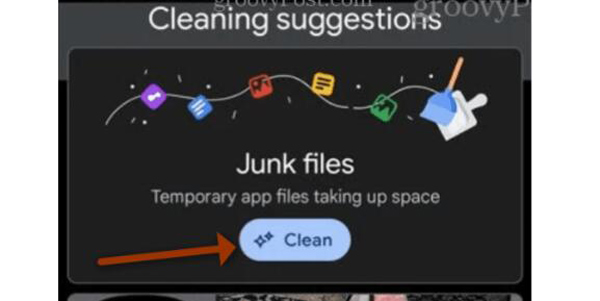
Verder lezen
Deel 4: veelgestelde vragen over het legen van de prullenbak op Android
-
Waarom zou ik de prullenbak op Android legen?
Als je telefoon is geïnfecteerd, hapert of apps zo nu en dan crashen. Het opschonen van uw bestanden is een uitstekende manier om het probleem op te lossen. Bovendien is het legen van de prullenbak natuurlijk de juiste methode als de opslag van je toestel vol is.
-
Hebben Androids een prullenbakfunctie om verwijderde bestanden tijdelijk op te slaan?
Nee. Er is geen prullenbakfunctie op Android. Het heeft alleen een album dat de onlangs verwijderde foto's en video's gedurende 30 dagen in de recent verwijderde map opslaat.
-
Kun je mediabestanden terugkrijgen nadat je ze op Android hebt verwijderd?
Nee, alleen de afbeeldingen en video's kunnen dat. Dus wanneer het verwijderen van opgenomen audio, muziek of andere mediabestanden niet kan worden hersteld, kunt u AnyRec PhoneMove gebruiken.
Conclusie
Wanneer u klaar bent met het lezen van het bericht, hebben de drie methoden hun functies om de prullenbak op Android te legen. Als u de cache en gegevens wilt opschonen, verwijdert u deze handmatig via Instellingen. Wat betreft apps van derden op Android, u kunt ze gebruiken om uw telefoon schoon te maken. En als u fotoprullenbak of muziekprullenbak wilt verwijderen, kan AnyRec PhoneMover dieper detecteren en grondiger verwijderen.
100% Veilig
 Stapsgewijze handleiding voor het opnemen van telefoonschermen op Samsung
Stapsgewijze handleiding voor het opnemen van telefoonschermen op Samsung 